Program CcmSetup nie powiódł się z kodem błędu 0x80004005 [rozwiązany]
![Program CcmSetup nie powiódł się z kodem błędu 0x80004005 [rozwiązany]](https://cdn.thewindowsclub.blog/wp-content/uploads/2024/01/ccmsetup-failed-with-error-code-0x80004005-1-1-640x375.webp)
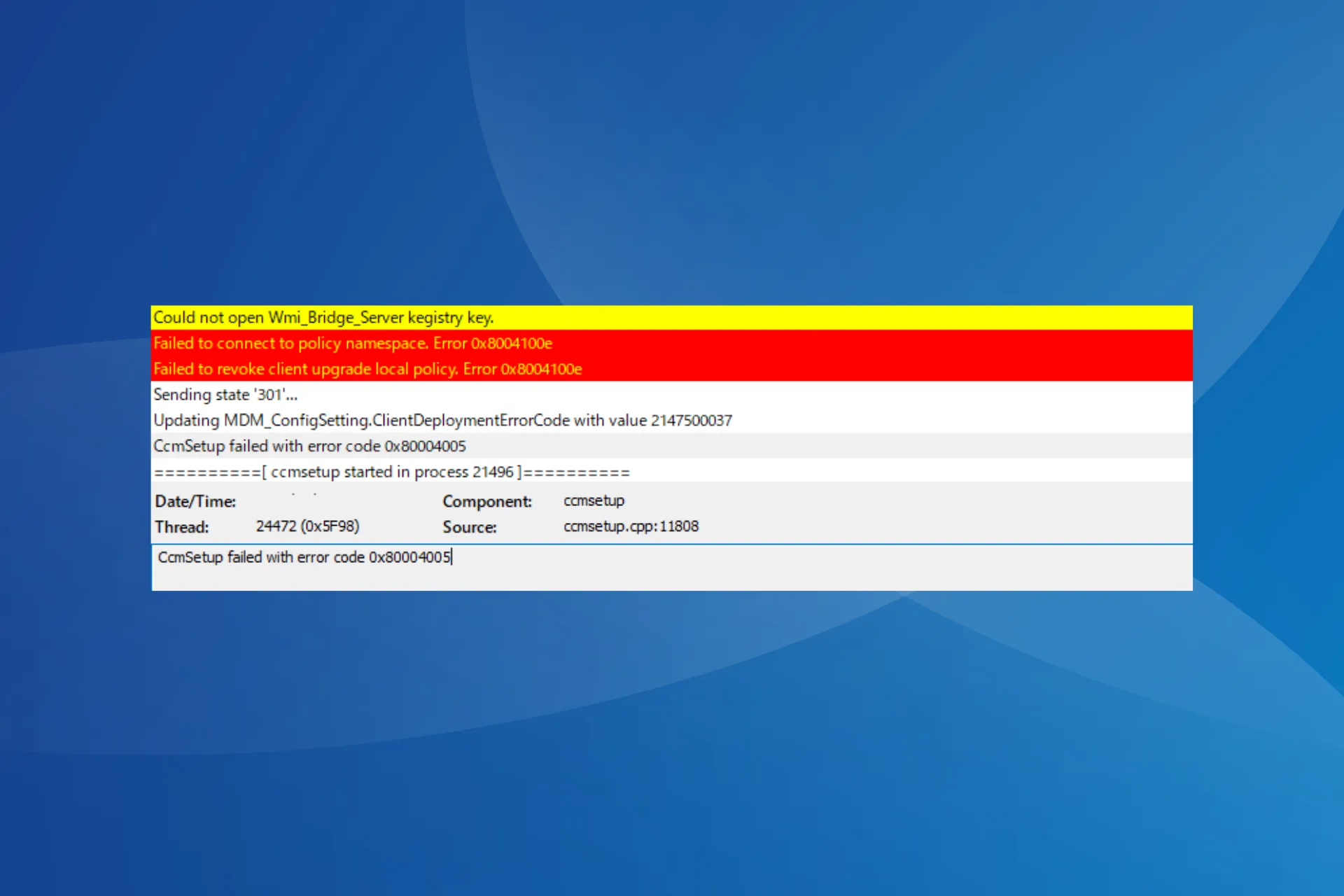
Program CcmSetup nie powiódł się z powodu błędu o kodzie 0x80004005, który często pojawia się podczas próby wypchnięcia aktualizacji na komputery klienckie w domenie. Jest to wywoływane przez błędnie skonfigurowane ustawienia, brak krytycznych usług, zaporę sieciową blokującą aktualizację lub brak dostępu do punktu MP (punktu zarządzania) lub DP (punktu dystrybucji).
W naszym przypadku okazało się, że winna jest usługa inteligentnego transferu w tle, ale po sprawdzeniu innych systemów znaleźliśmy kilka innych poprawek, które pomogą pozbyć się błędu 0x80004005 SCCM w systemie Windows!
Jak naprawić błąd 0x80004005 w SCCM?
1. Uruchom usługę inteligentnego transferu w tle (BITS)
- Naciśnij Windows + R , aby otworzyć Uruchom, wpisz Services.msc w polu tekstowym i naciśnij Enter.
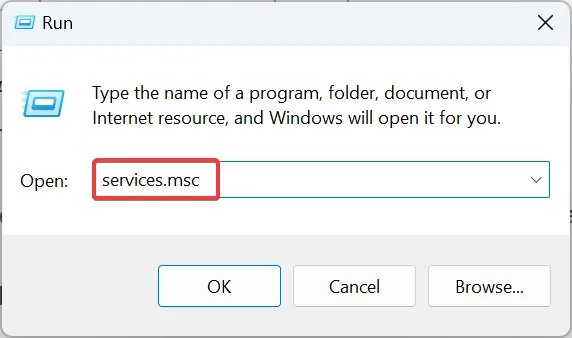
- Kliknij prawym przyciskiem myszy usługę inteligentnego transferu w tle i wybierz Właściwości z menu kontekstowego.
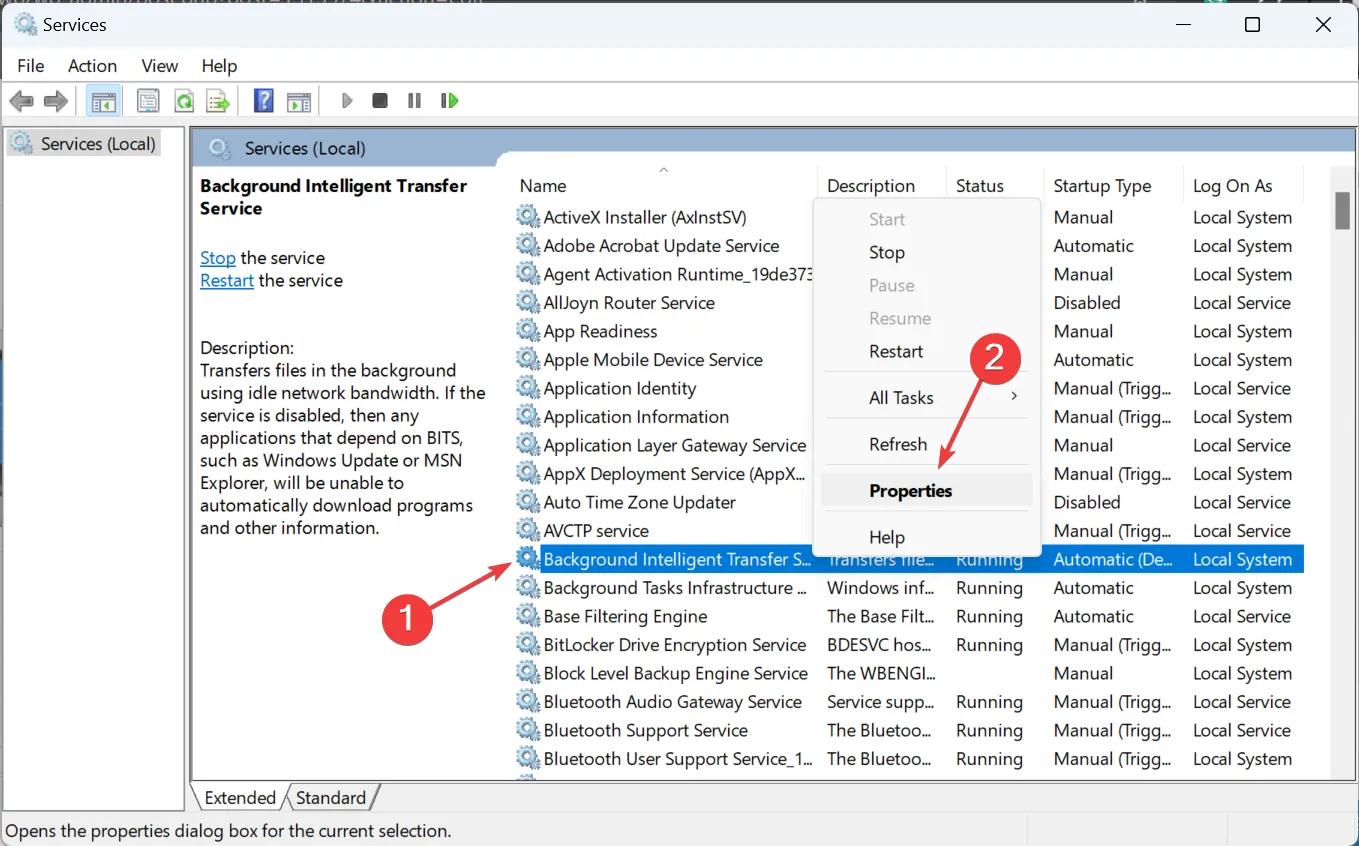
- Wybierz opcję Automatyczny z menu rozwijanego Typ uruchomienia i kliknij przycisk Start w obszarze Stan usługi, jeśli nie jest uruchomiona.
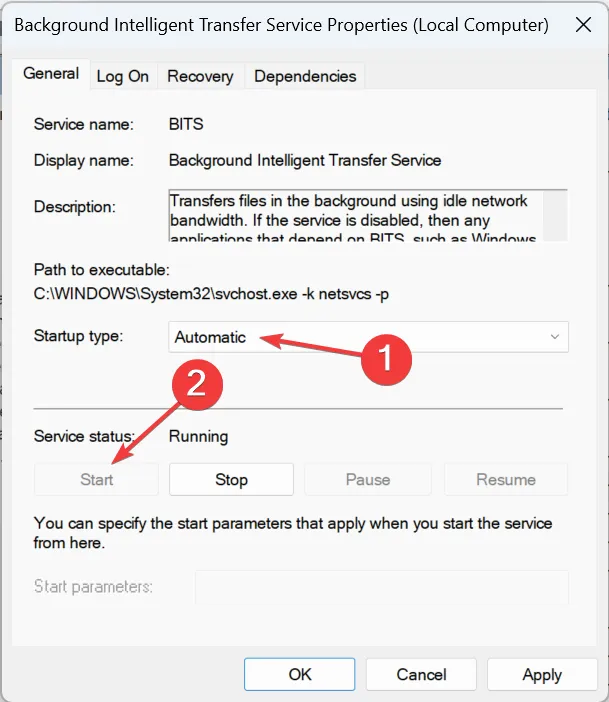
- Na koniec kliknij Zastosuj i OK , a następnie uruchom ponownie urządzenie.
SCCM korzysta z usługi inteligentnego transferu w tle w celu migracji danych między serwerami a urządzeniem końcowym (klientem), a jeśli nie jest uruchomiona, prawdopodobnie CcmSetup zakończy się niepowodzeniem i kodem błędu 0x80004005. Pomaga to również naprawić błędy aktualizacji w systemie Windows 11 .
2. Skonfiguruj ponownie opcję DWORD Wybierz pierwszy certyfikat
- Naciśnij Windows+ R, aby otworzyć Uruchom, wpisz regedit w polu tekstowym i kliknij OK.
- Kliknij przycisk Tak w monicie UAC.
- Przejdź następującą ścieżką lub wklej ją w pasku adresu i naciśnij Enter:
HKEY_LOCAL_MACHINE\SOFTWARE\Microsoft\CCM\Security
- Kliknij prawym przyciskiem myszy opcję Wybierz pierwszy certyfikat DWORD i wybierz opcję Modyfikuj .
- Wpisz 1 w polu Dane wartości i kliknij OK , aby zapisać zmiany.
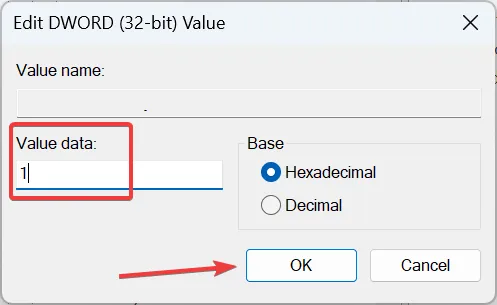
Jeśli w dziennikach błędów SCCM okaże się, że Klient znajduje się w Internecie, można to naprawić, po prostu włączając klucz Wybierz pierwszy certyfikat. Jeśli to zadziała, użyj obiektu GPO, aby wprowadzić tę samą zmianę na wszystkich urządzeniach klienckich za jednym razem!
3. Wyłącz zaporę sieciową
- Naciśnij Windows+ S, aby otworzyć wyszukiwanie, wpisz Zapora systemu Windows Defender w polu tekstowym i kliknij odpowiedni wynik.
- Kliknij opcję Włącz lub wyłącz zaporę systemu Windows Defender po lewej stronie.
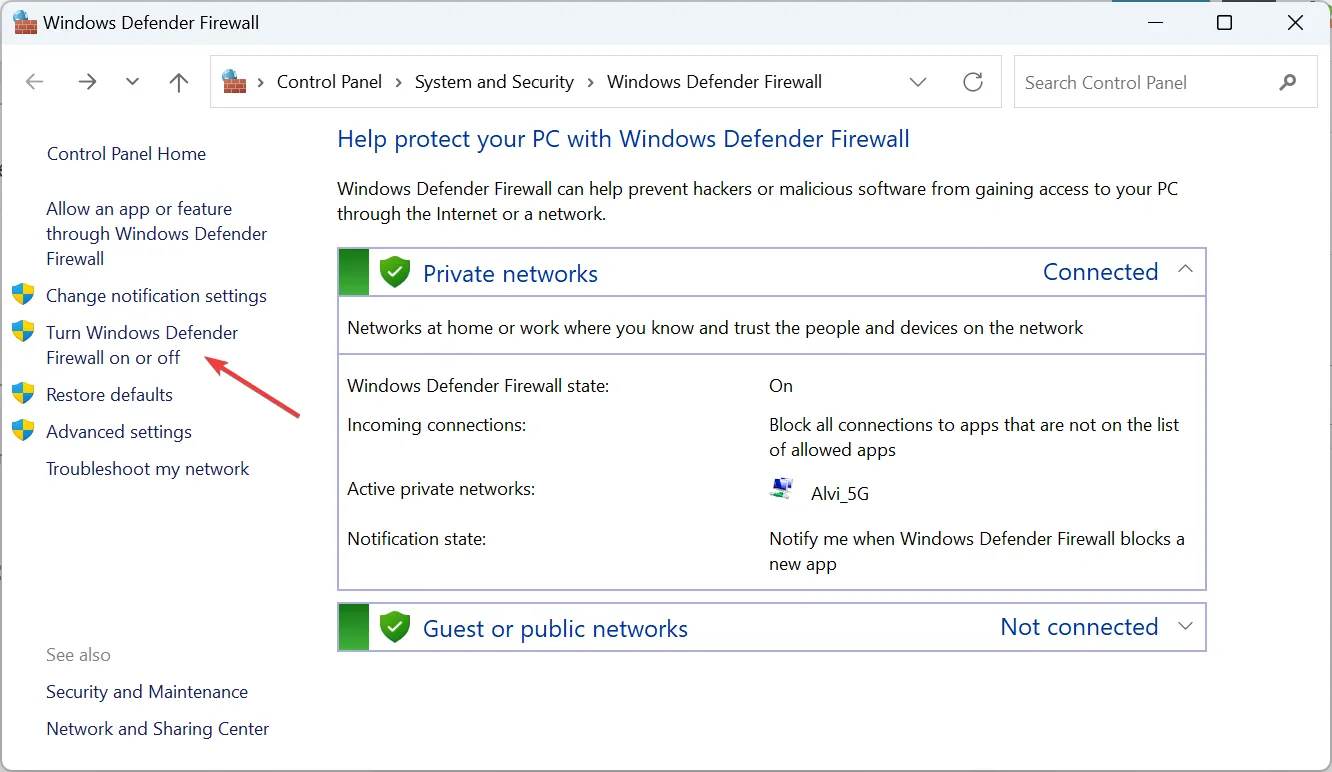
- Wybierz opcję Wyłącz zaporę systemu Windows Defender w obszarze Ustawienia sieci prywatnej i Ustawienia sieci publicznej , a następnie kliknij przycisk OK, aby zapisać zmiany.

Nie zalecamy wyłączania Zapory systemu Windows Defender na długi czas, ponieważ powoduje to, że komputer nie jest chroniony przed zagrożeniami. Jeśli wyłączenie tej opcji zadziała, sprawdź, czy zapora sieciowa blokuje port i otwórz ją. Z naszego doświadczenia wynika, że będziesz musiał otworzyć port 80, ale sprawdź dzienniki, aby to zweryfikować!
Ponadto, jeśli masz uruchomiony inny program antywirusowy lub zaporę sieciową, poszukaj problemów z nim związanych.
4. Zainstaluj ponownie MicrosoftPolicyPlatformSetup
Podczas sprawdzania CcmSetup nie powiodło się z powodu błędu o kodzie błędu 0x80004005 na różnych urządzeniach, zauważyliśmy, że przyczyną były również problemy z plikiem MicrosoftPolicyPlatformSetup.msi.
W takim przypadku należy ponownie zainstalować plik MicrosoftPolicyPlatformSetup.msi na komputerze klienckim. Przed przystąpieniem do nowej instalacji upewnij się, że całkowicie go usunąłeś wraz ze wszystkimi powiązanymi plikami. Skuteczne narzędzie do dezinstalacji oprogramowania może się przydać!
5. Zainstaluj ponownie SCCM
Jeśli poprzednie rozwiązania nie zadziałały, najlepszą opcją jest całkowita ponowna instalacja programu SCCM. Jest to istotne w przypadkach, gdy serwer punktu dystrybucji był wcześniej podłączony do innego programu SCCM, a dezinstalacja nie przebiegła całkowicie.
W rezultacie ten sam problematyczny serwer został zainstalowany z nowego SCCM i ciągle pojawiał się komunikat o niepowodzeniu CcmSetup z kodem błędu 0x80004005.
Można więc użyć pliku CCMsetup.exe /uninstall lub uruchomić skrypt, aby usunąć wszystkie komponenty przed ponowną instalacją programu SCCM. Ponowna instalacja pomaga również naprawić błąd 0x80041013 SCCM .
Teraz rozumiesz wszystkie sposoby naprawienia błędu CcmSetup 0x80004005 na urządzeniach klienckich. Jak można się domyślić, błąd ma więcej wspólnego z ustawieniami i konfiguracją systemu niż z instalacją SCCM.
W przypadku jakichkolwiek pytań lub podzielenia się tym, co zadziałało w Twoim przypadku, zostaw komentarz poniżej.



Dodaj komentarz